Настройка сетевых сервисов (1). Лабораторная работа 5. Настройка сетевых сервисов. Создайте следующую схему сети, представленную на рис. 1 Рис Схема сети
 Скачать 0.59 Mb. Скачать 0.59 Mb.
|
|
Сетевые службы. Эмулятор Cisco Packet Tracer позволяет проводить настройку таких сетевых сервисов, как: HTTP, DHCP, TFTP, DNS, NTP, EMAIL, FTP в составе сервера сети. Рассмотрим настойку некоторых из них. Лабораторная работа №5. Настройка сетевых сервисов. Создайте следующую схему сети, представленную на рис. 5.1: 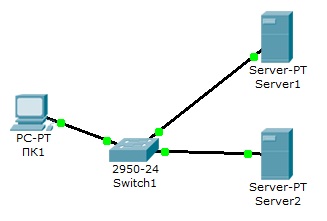 Рис.5.1. Схема сети. Задача: Настроить сеть следующим образом: 1 - Server1 – DNS и Web сервер; 2 - Server2 – DHCP сервер; 3 - Компьютер ПК1 получает параметры протокола TCP/IP c DHCP сервера и открывает сайт www.rambler.ru на Server1. Этап 1. Задайте параметры протокола TCP/IP на ПК1 и серверах. Войдите в конфигурацию ПК1 и установите настройку IP через DHCP сервер рис.5.2. 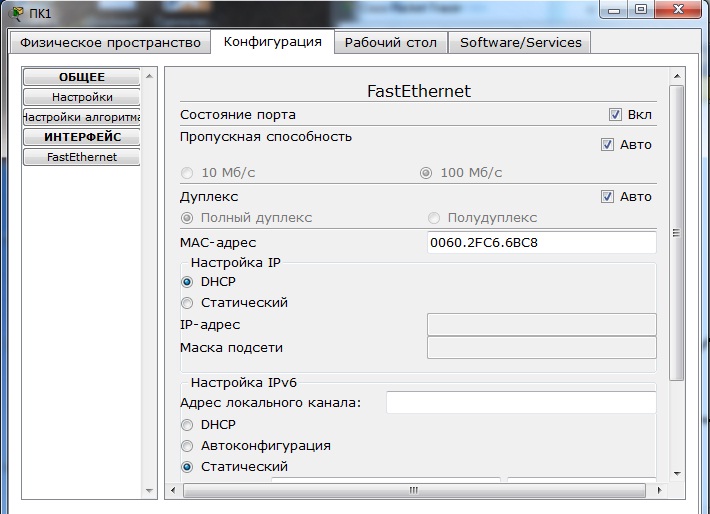 Рис. 5.2. Настройка IP на ПК1. Задайте в конфигурации серверов следующие настройки IP: Server1: IP адрес – 10.0.0.1, маска подсети – 255.0.0.0 Server2: IP адрес – 10.0.0.2, маска подсети – 255.0.0.0 Этап 2. Настройте службу DNS на Server1. Для этого в конфигурации Server1 войдите на вкладку DNS и задайте две ресурсные записи в прямой зоне DNS: 1 – в ресурсной записи типа А свяжите доменное имя компьютера с его IP адресом рис.3.3 и нажмите кнопку ДОБАВИТЬ: 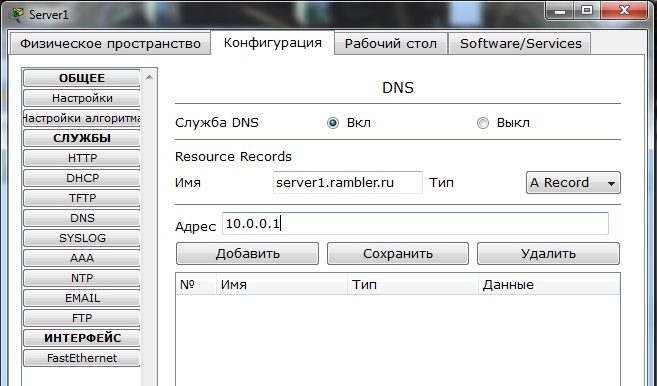 Рис.3.3. Ввод ресурсной записи типа А. 2 – в ресурсной записи типа CNAME свяжите псевдоним сайта с компьютером (рис.3.4): 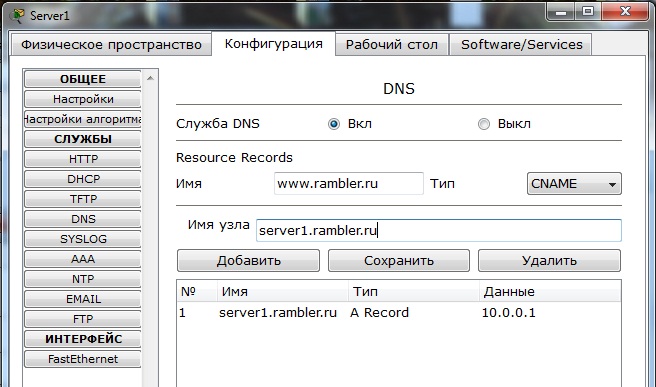 Рис.3.4. Ввод ресурсной записи типа CNAME. В конфигурации Server1 водите на вкладку HTTP и задайте стартовую страницу сайта WWW.RAMBLER.RU (рис.3.5): 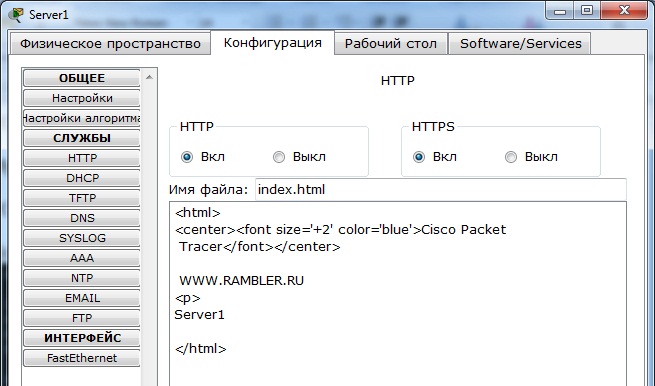 Рис.3.5. Стартовая страница сайта. В глобальных настройках Server1 настройте DNS-сервер на адрес 10.0.0.1 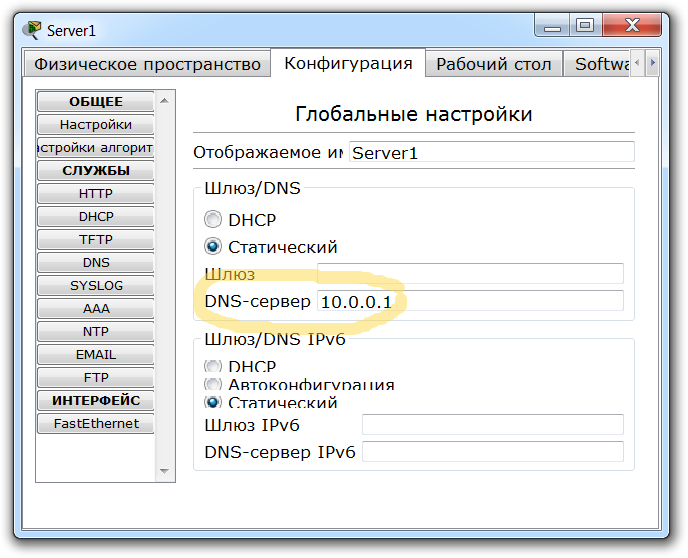 Включите командную строку на Server1 и проверьте работу службы DNS. Для проверки прямой зоны DNS сервера введите команду SERVER>nslookup www.rambler.ru Если все правильно, то вы получите отклик, представленный на рис.3.6, с указанием полного доменного имени DNS сервера в сети и его IP адрес. 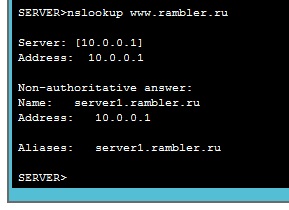 Рис. 3.6. Проверка прямой зоны DNS. Этап 3. Настройте DHCP службу на Server2. Для этого войдите в конфигурацию Server2 и на вкладке DHCP настройте службу (рис.3.7): 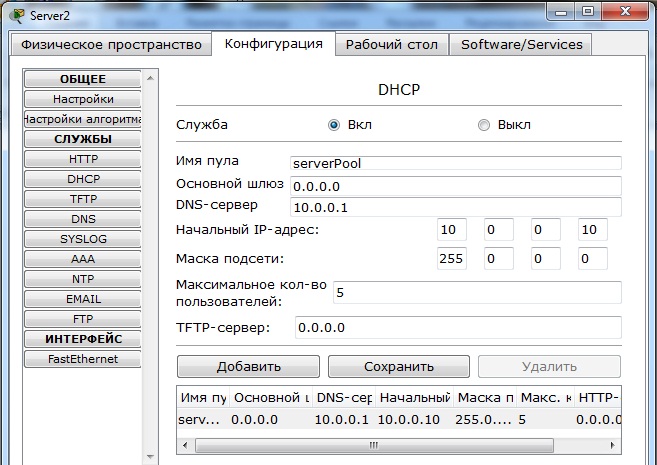 Рис. 3.7. Настройка DHCP сервера. Этап 3. Проверка работы клиента. Войдите в конфигурации хоста ПК1 на рабочий стол и в командной строке сконфигурируйте протокол TCP/IP. Командой PC>ipconfig /release сбросьте старые параметры IP адреса, а командой: PC>ipconfig /renew получите новые параметры с DHCP сервера (рис.3.8): 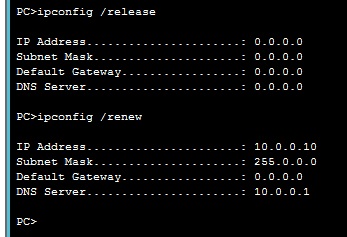 Рис.3.8. Конфигурация протокол TCP/IP клиента. Откройте сайт WWW.RAMBLER.RU в браузере на клиенте (рис.3.9): 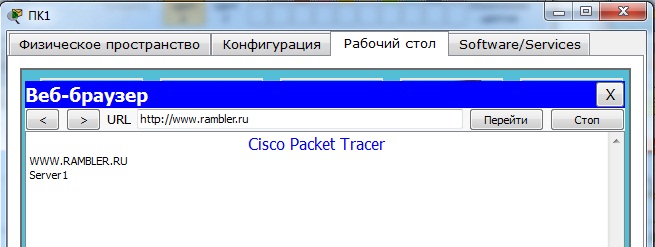 Рис.3.9. Проверка работы клиента. Контрольные вопросы. Укажите назначение типов ресурсных записей в прямой и обратной зонах DNS. Опишите работу службы DHCP. Как настраивается клиент DHCP? Укажите местоположения папки с контентом Web узла и FTP сервера. Продемонстрируйте настройку служба DNS в Cisco Paket Tracer. Продемонстрируйте настройку служба DHCP в Cisco Paket Tracer. Продемонстрируйте настройку служба FTP в Cisco Paket Tracer. Продемонстрируйте настройку WEB сервера в Cisco Paket Tracer. |
